
NSudo中文版
版本:v8.2大小:10.73M
类别: 系统其他 系统:Windows11,Windows10,Windows8,Windows7,WinXP,WinVista
立即下载
版本:v8.2大小:10.73M
类别: 系统其他 系统:Windows11,Windows10,Windows8,Windows7,WinXP,WinVista
立即下载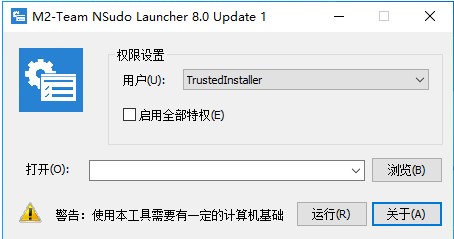
NSudo中文免费版是一款开源且免费的系统管理软件,通过使用该工具可以执行权限更高的程序。在 Windows 10 下,受信任的安装程序和系统位于管理员上方,以使操作系统更安全。NSudo向 Windows 操作系统添加了一些选项,以作为“受信任的安装程序”或“系统”运行进程。例如,如果无法删除文件夹,或者您想以提升的权限启动程序,则 NSudo 可以提供帮助。 但是,与往常一样,使用这些权限时应格外小心。还有超强的NSudo 恶魔模式 (NSudo Devil Mode) ,是为想无视文件和注册表操作权限检查的开发者 量身定做的一个用起来还算优雅的解决方案。该软件专为经验丰富的 Windows 用户而设计,使用该工具最好是具备一定的计算机基础。并且从版本 8 开始,NSudoLG.exe 将作为 NSudo 启动器启动,使用的时候找到符合系统对应的版本打开即可。有需要的用户可以下载体验!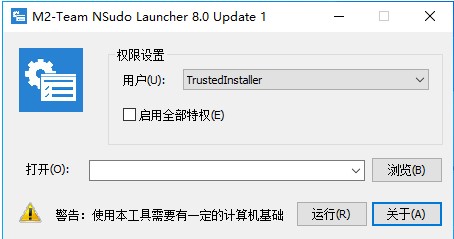
1、NSudo中文免费版 专为经验丰富的 Windows 用户而设计,提供了一种高级管理工具,使您可以使用管理特权启动任何应用程序。
2、该应用程序无需安装;您只需双击主可执行文件即可启动它。单窗口界面包括其所有选项和功能,没有其他菜单或辅助窗口。
3、选择 M2-Team NSudo 的用户时,可以选择几种不同的模式,即当前用户,当前进程,系统或受信任的安装程序。启用所有特权的复选框可用。
4、剩下要做的就是选择要打开的应用程序或文件。其中包括一些建议,即 Powershell 和 Hosts 文件,但是您可以指定任何可执行文件的路径,并使用具有完全管理特权的 M2-Team NSudo 运行它。例如,您可以使用管理员权限启动命令提示符。
5、如果通过命令控制台启动 M2-Team NSudo,则可以使用相同的选项。有关语法和所有参数的详细说明,可以参见“关于”部分。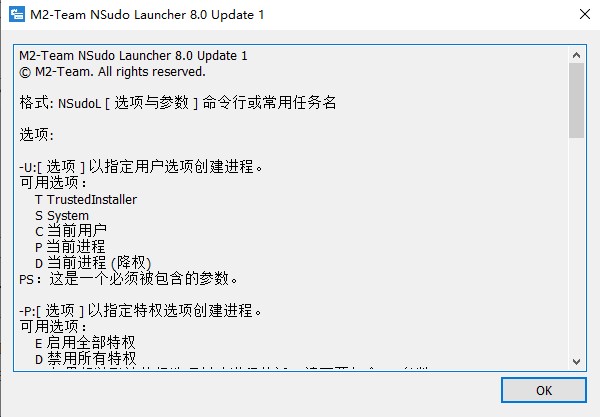
1、以 MIT 许可证发行。
2、提供 x86, x86-64, ARM, ARM64 二进制。
3、支持 Windows Vista 及之后版本。
4、使用初雨团队的 VC-LTL 和 libkcrt 以获取更小的二进制体积。
5、使用 C++17,但在大部分情况下只使用核心语言特性。
6、NSudo Launcher
以 TrustedInstaller 访问令牌运行程序;
以 System 访问令牌运行程序;
以当前用户的访问令牌运行程序;
以当前进程的访问令牌运行程序;
以当前进程 LUA 模式的访问令牌运行程序;
等等...
7、NSudo 恶魔模式
对于希望无视管理员权限的进程下的文件和注册表访问判断的开发者而言是最优雅的 解决方案;
使用 Microsoft Detours 库对 API 进行挂钩以保证最大兼容;
其二进制仅依赖了 ntdll.dll 的以函数名导出的 API。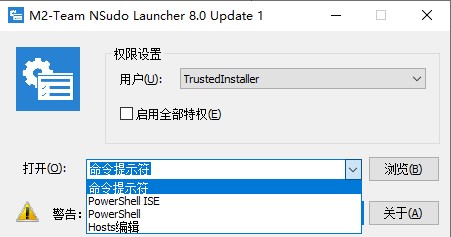
一、快速上手
请打开【CPU 架构】目录,然后双击 NSudo.exe. 根据提示操作即可。例如,如果你想在 你的 Intel 或 AMD 设备上使用 64 位 NSudo,你首先需要打开的是 x64 目录,然后双击 NSudoG.exe。
二、命令行选项
格式: NSudo [ 选项与参数 ] 命令行或常用任务名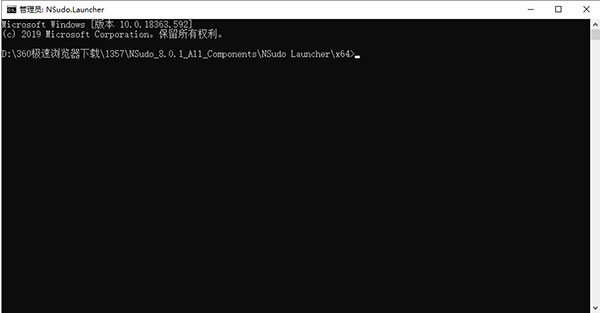
选项:
1、-U:[ 选项 ] 以指定用户选项创建进程。
可用选项:
T TrustedInstaller
S System
C 当前用户
P 当前进程
D 当前进程 (降权)
PS:这是一个必须被包含的参数。
2、-P:[ 选项 ] 以指定特权选项创建进程。
可用选项:
E 启用全部特权
D 禁用所有特权
PS:如果想以默认特权选项创建进程的话,请不要包含“-P”参数。
3、-M:[ 选项 ] 以指定完整性选项创建进程。
可用选项:
S 系统
H 高
M 中
L 低
PS:如果想以默认完整性选项创建进程的话,请不要包含“-M”参数。
4、-Priority:[ 选项 ] 以指定进程优先级选项创建进程。
可用选项:
Idle 低
BelowNormal 低于正常
Normal 正常
AboveNormal 高于正常
High 高
RealTime 实时
PS:如果想以默认进程优先级选项创建进程的话,请不要包含“-Priority”参数。
5、-ShowWindowMode:[ 选项 ] 以指定窗口模式选项创建进程。
可用选项:
Show 显示窗口
Hide 隐藏窗口
Maximize 最大化
Minimize 最小化
PS:如果想以默认窗口模式选项创建进程的话,请不要包含“-ShowWindowMode”参数。
6、-Wait 令 NSudo 等待创建的进程结束后再退出。
PS:如果不想等待,请不要包含“-Wait”参数。
-CurrentDirectory:[ 目录路径 ] 设置进程的的当前目录。
PS:如果你想用 NSudo 的当前目录,请不要包含“-CurrentDirectory”参数。
-UseCurrentConsole 使用当前控制台窗口创建进程。
PS:如果你想在新控制台窗口创建进程,请不要包含“-UseCurrentConsole”参数。
7、-Version 显示 NSudo 版本信息。
-? 显示该内容。
-H 显示该内容。
-Help 显示该内容。
上下文菜单管理请使用 https://github.com/Thdub/NSudo_Installer。
PS:
1. 所有的NSudo命令行参数不区分大小写。
1. 可以在命令行参数中使用 "/" 或 "--" 代替 "-" 和使用 "=" 代替 ":"。例如
"/U:T" 和 "-U=T" 是等价的。
1. 为了保证最佳体验,NSudoC不支持上下文菜单。
例子:
以TrustedInstaller权限,启用所有特权,完整性默认运行命令提示符:NSudo -U:T -P:E cmd
例子:以 TrustedInstaller 权限,启用所有特权,完整性默认运行命令提示符
NSudo -U:T -P:E cmd
从 NSudo 5.0.1708.16 开始命令行支持嵌套引号,例如:
NSudo -U:T cmd /c "dir "C:\Program Files" & pause"
三、常用列表
关于常用列表的自定义,可以使用记事本等工具编辑 NSudo.json。你可以照着示例的做法添 加你的自定义项目:
{
"ShortCutList_V2": {
"命令提示符": "cmd",
"PowerShell": "powershell",
"PowerShell ISE": "powershell_ise",
"Hosts编辑": "notepad %windir%\\System32\\Drivers\\etc\\hosts"
}
}
支持的系统版本:Windows NT 6.0 及之后版本
支持的处理器架构:x86, x86-64(AMD64), ARM, ARM64
查看全部